Skapa och placera en utlösare för stegnavigering i Dynamics 365 Guides-datorappen
Du kan skapa en utlösare som gör att operatören automatiskt går till nästa steg utifrån identifieringen av operatörens händer. Det är ett mycket enkelt sätt för operatörerna att slutföra en uppgift. Placera utlösarna i den verkliga världen där arbetet äger rum. Operatören behöver inte avbryta arbetsflödet genom att stirra på en knapp på instruktionskortet efter varje steg.
När en operatör aktiverar en utlösare visas den visuella signalen Nästa steg eller Föregående steg oavsett var de stirrar så att de vet att de har slutfört steget. De får också ljudfeedback som extra förstärkning.
Två typer av utlösare
Det finns två typer av utlösare:
Synliga utlösare. Dynamics 365 Guides levereras med de förkonfigurerade knapparna Nästa och Tillbaka som du kan placera i den verkliga världen. Operatörerna väljer en synlig utlösare med händerna för att gå framåt eller bakåt.
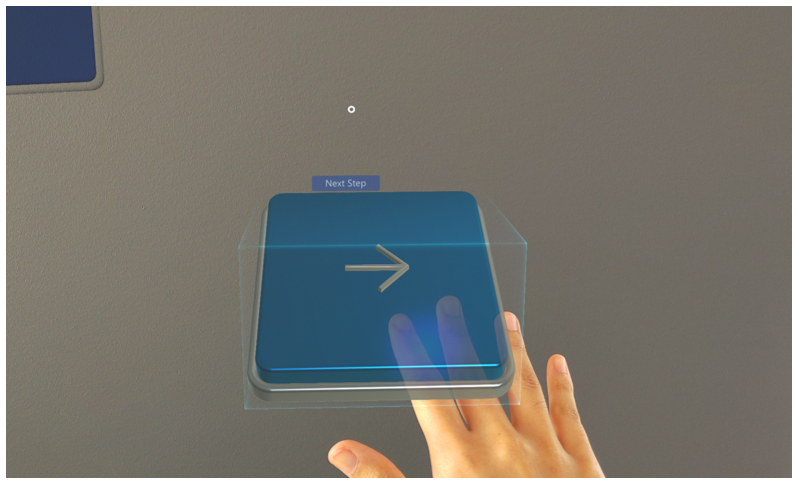
Tips!
Du kan lägga till en prickad linje till en synlig utlösare för att koppla den till en specifik plats i den verkliga världen.
Osynliga utlösare. En osynlig utlösare för automatiskt en operatör till nästa steg när utlösaren aktiveras. Operatörerna ser inte utlösaren förrän de aktiverar den, då en ljusgrön ruta visas.
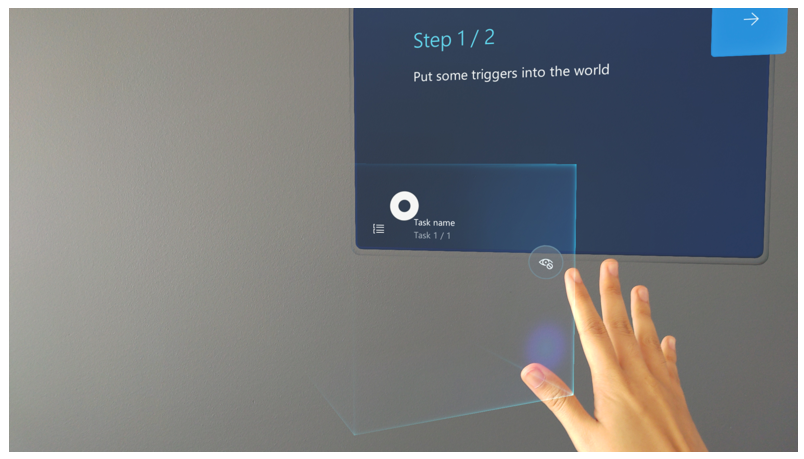
Det gör det mindre plottrigt för operatörerna och hjälper dem att fokusera på uppgiften.
När aktiveras en utlösare?
Du kan konfigurera en utlösare så att den aktiveras när operatörens hand kommer in i utlösarområdet och när den försvinner ur utlösarområdet.
När du bör använda utlösare som aktiveras när operatörens hand kommer in i utlösarområdet
Använd utlösare som aktiveras när operatörens hand kommer in i utlösarområdet för åtgärder som kräver ett omedelbart svar.
När det gäller synliga utlösare använder du utlösare som aktiveras så snart operatörens hand kommer in i utlösarområdet.
När du uppmärksammar operatörerna på att de har utfört fel åtgärd kan du använda en förgrening för att ta operatören till ett fördefinierat korrigeringssteg. Läs mer om förgrening.
När du varnar en operatör om en säkerhetsrisk bör du överväga att använda en förgrening för att ta operatören till ett fördefinierat varningssteg.
När du bör använda utlösare som aktiveras när operatörens hand försvinner ur utlösarområdet
Använd utlösare som aktiveras när operatörens hand försvinner ur utlösarområdet för åtgärder som kräver att operatören gör något innan den går vidare till nästa steg. Exempel:
När ett verktyg används för att dra åt en fästanordning ska du aktivera utlösaren när operatören är klar med åtgärden.
När ett verktyg eller en del som behövs för nästa steg hämtas ska du aktivera utlösaren efter det att operatören har hämtat verktyget eller delen.
Skapa en utlösare
Skapa en utlösare på samma sätt som du skapar alla andra hologram i datorappen.
Obs!
Du kan också skapa en utlösare direkt i HoloLens-appen.
I datorappen väljer du fliken Verktyg.

Öppna avsnittet Utlösare och dra den utlösartyp (Tillbaka, Osynlig eller Nästa) du vill ha till bingen.

Konfigurera utlösaren
När du har skapat utlösaren ska du konfigurera den.
Välj utlösaren i bingen. Då öppnas fliken Egenskaper till höger på skärmen. Använd den här fliken för att förhandsgranska utlösaren och visa och ange utlösaregenskaper.

Välj något av följande i fältet Aktivering:
När hand kommer in för att aktivera utlösaren så snart operatören placerar sin hand i utlösarområdet.
När hand lämnar för att försena utlösaraktiveringen tills operatören har tagit bort sin hand från utlösarområdet.
Välj något av följande i fältet Åtgärd:
Tillbaka för att ta operatören tillbaka till föregående steg i guiden.
Nästa för att ta operatören till nästa steg i guiden.
Navigera för att ta operatören till ett visst steg i guiden. När du har valt Navigera kan du välja det exakta steget att gå till i listan Mål. Med alternativet Navigera kan du låta operatören hoppa över flera uppgifter eller steg i olika scenarier.
Använd Svar 1 för att konfigurera utlösaren att navigera till måluppsättningen för Svar 1 i ett frågesteg. Om till exempel målet för det första svaret har angetts som Uppgift 3 och utlösaren konfigureras till Använd Svar 1 betyder det att utlösaren navigerar till Uppgift 3 när den aktiveras. Om du uppdaterar svarets mål uppdateras även utlösaren. Läs mer om frågesteg och svar.
